Trong quá trình dọn dẹp những tệp rác lộn xộn nhằm tối ưu hóa dung lượng lưu trữ của iPhone và iPad, nếu bạn đã vô tình xóa một số tệp quan trọng, trong đó có ghi chú cá nhân thì đây là bài viết dành cho bạn. AnonyViet sẽ hướng dẫn bạn cách khôi phục ghi chú đã xoá trên iPhone nhanh chóng và dễ dàng.
| Tham gia kênh Telegram của AnonyViet 👉 Link 👈 |
Giới thiệu về ứng dụng ghi chú Notes
Ứng dụng Notes là một tiện ích sẵn có trên iPhone, thường được sử dụng để ghi chép các ý nghĩ, lập kế hoạch, hoặc thậm chí là tạo danh sách công việc. Sử dụng iCloud, người dùng có thể đồng bộ hóa nội dung ghi chú giữa các thiết bị khác nhau. Để tận dụng tối đa các chức năng của Notes, hãy đảm bảo rằng bạn đã cài đặt và lưu trữ ghi chú của mình thông qua iCloud hoặc trực tiếp trên thiết bị của mình.
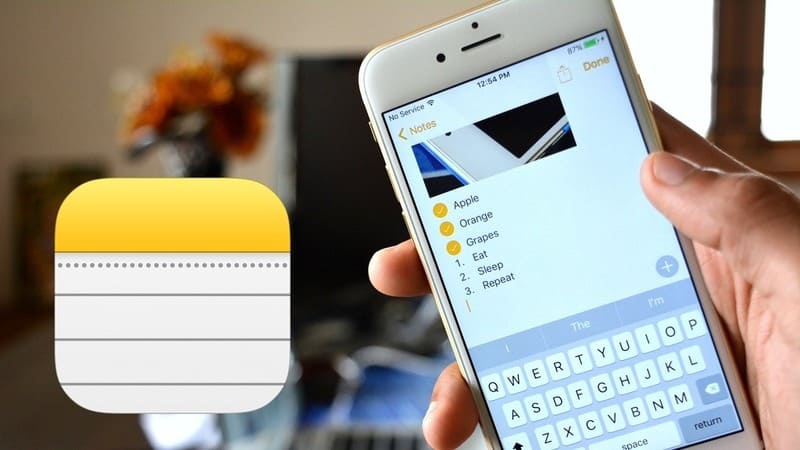
Hướng dẫn khôi phục ghi chú đã xóa trên iPhone, iPad
Nếu ghi chú đã xóa trong 30 ngày
Apple đã tích hợp một tính năng lưu trữ thông minh vào iPhone, cho phép lưu giữ tạm thời các loại dữ liệu như video, ảnh, âm thanh, tài liệu và cả ghi chú đã bị xóa trong vòng 30 ngày trước khi chúng bị loại bỏ hoàn toàn khỏi bộ nhớ. Nếu bạn đã xóa ghi chú của mình và chưa quá 30 ngày, bạn vẫn có cơ hội phục hồi chúng trên iPhone của mình theo các bước sau đây:
Bước 1: Mở ứng dụng Ghi chú (Notes) trên iPhone hoặc iPad.
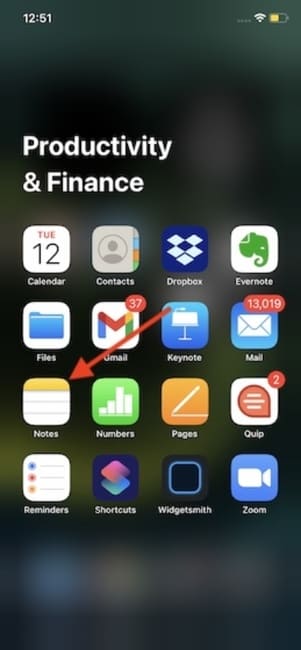
Bước 2: Tìm kiếm và mở thư mục “Đã Xóa Gần Đây”.
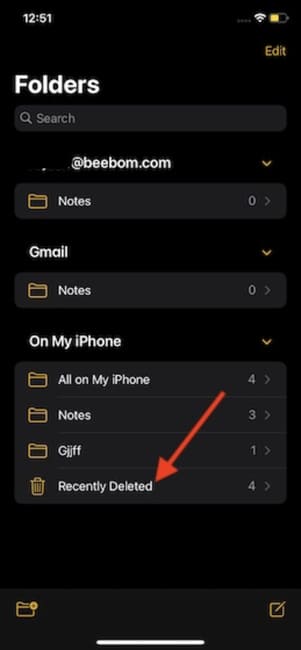
Bước 3: Sử dụng thanh tìm kiếm để tìm ghi chú cần phục hồi, sau đó chọn “Chỉnh sửa” (Edit).
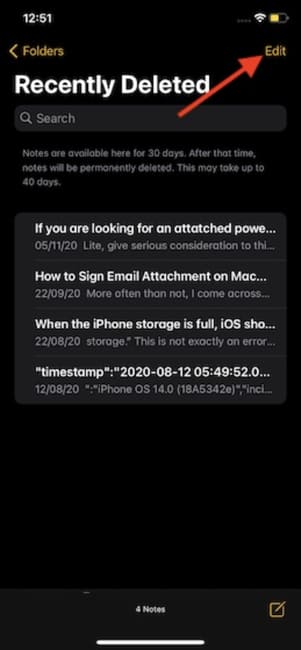
Bước 4: Chọn ghi chú bạn muốn phục hồi.
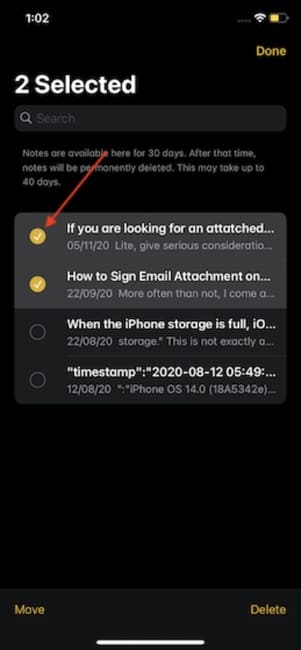
Bước 5: Nhấn vào “Di chuyển” (Move) để chuyển ghi chú đến thư mục mong muốn.
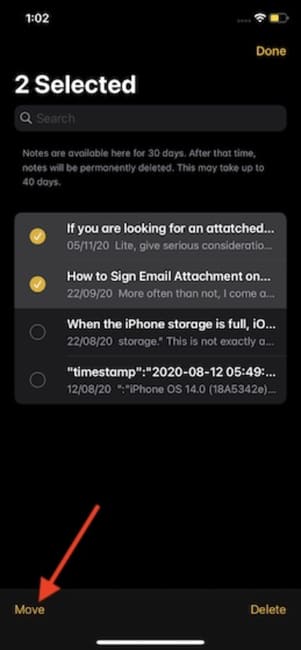
Lưu Ý: Có thể chọn phục hồi tất cả ghi chú cùng một lúc bằng cách chọn “Move All”.
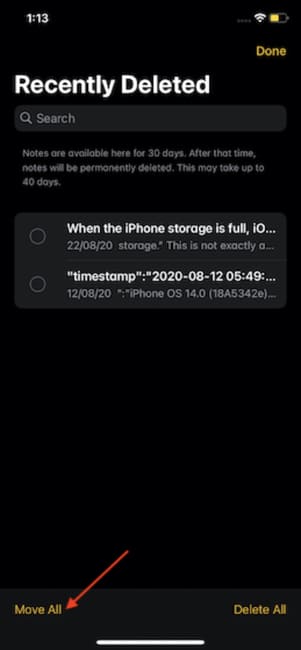
Bước 6: Chọn thư mục hiện có hoặc tạo mới để lưu trữ ghi chú đã phục hồi.
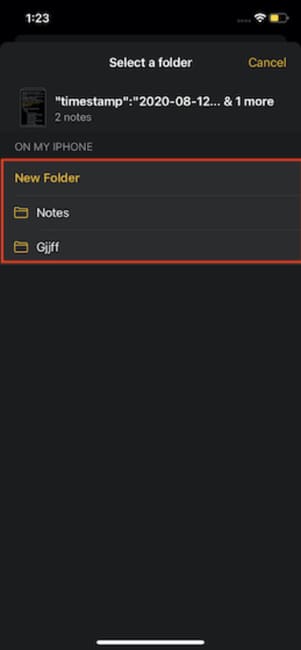
Nếu ghi chú đã bị xóa vĩnh viễn trên iOS
Cách 1: Dùng iTunes
Nếu bạn thường xuyên sao lưu iPhone qua iTunes, hãy kiểm tra bản sao lưu để phục hồi ghi chú.
Cách 2: Dùng Gmail
Ngoài việc sử dụng iTunes, bạn cũng có thể nhanh chóng lấy lại các ghi chú đã xóa thông qua tài khoản Gmail của mình đã được đồng bộ hóa:
- Mở Gmail > Truy cập menu bằng cách chọn biểu tượng ba dấu gạch ngang > Tìm đến mục Notes để tiến hành phục hồi.
Cách 3: Dùng các phần mềm hỗ trợ để khôi phục
Bên cạnh đó, việc sử dụng phần mềm của bên thứ 3 cũng là một phương án khả thi để phục hồi những ghi chú quan trọng đã không còn trong bộ nhớ của bạn.
Cách 4: Dùng iCloud
Apple cung cấp một phương pháp khác để khôi phục ghi chú qua trang chủ iCloud. Bạn chỉ cần đăng nhập và tìm đến mục Notes, sau đó chọn thư mục “Xóa Gần Đây” và tiến hành phục hồi là xong.
Lời Kết
Các bước khôi phục ghi chú trên thiết bị iOS khá đơn giản, giúp bạn có thể lấy lại ghi chú của mình một cách dễ dàng. Nếu có thắc mắc trong quá trình thao tác, bạn có thể bình luận cho AnonyViet ngay dưới bài viết nhé!
















